
Observe o formulário abaixo:

O que iremos reproduzir, passo a passo, definirá o valor (apenas na tela) para um campo, chamado aqui de Descrição (campo do tipo Caixa de Texto): ao selecionar um registro do componente Grade.
Siga os passos:
Habilite a visualização das tabelas do Maker (caso não recorde, acesse o tópico Configurações).
Crie um formulário com a seguinte consulta (não importa a disposição dos campos) e salve com o nome "Definições do Formulários".
Observação: Este SQL abaixo é do "Formulário da Grade"
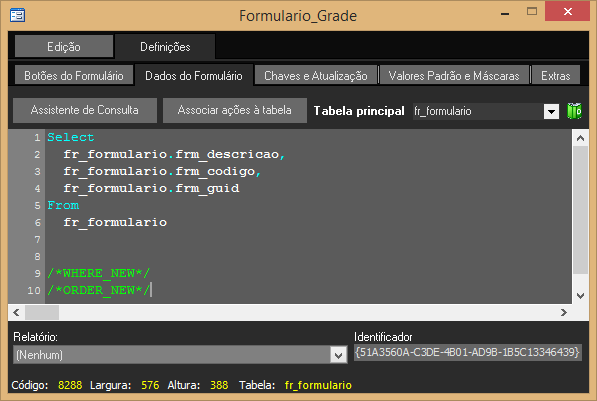
Crie outro formulário com o seguinte layout:
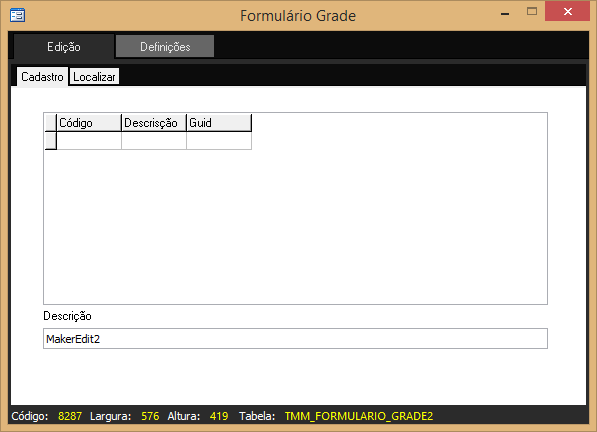
Um componente Grade com o Parâmetro:
Formulário - a referência do formulário criado nos passos 1 e 2;
Um componente Caixa de Texto.
Crie Um novo Fluxo clicando em ![]() .
.
Um Parâmetro de Entrada:
Linha Real - tipo Inteiro.
Em Parâmetros de Entrada, aponte o Formulário de trabalho para o primeiro formulário (criado nos passos 1 e 2);
Defina uma variável:
Tabela do formulário - tipo Tabela.
Adicione um processamento para obter a tabela do formulário da grade, usando a função - "Obter Tabela do Formulário":
Observação: No parâmetro da função "Obter Tabela do Formulário" você irá colocar o ( Formulário da Grade ).
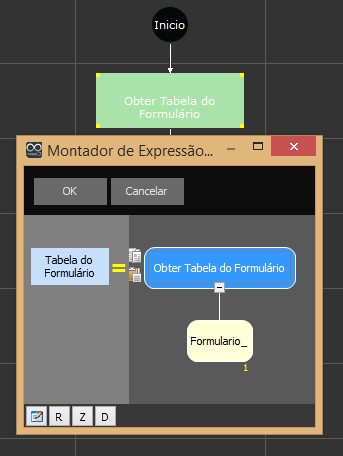
Adicione um processamento para posicionar no registro da tabela do formulário da grade (isto ocorrerá em modo de execução, ao clicar na linha da grade). Utilize a função "Ir para posição da Tabela":
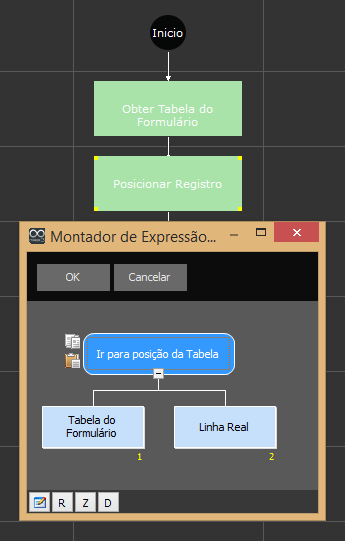
Adicione um processamento para alterar o valor do componente (caixa de texto Descrição):
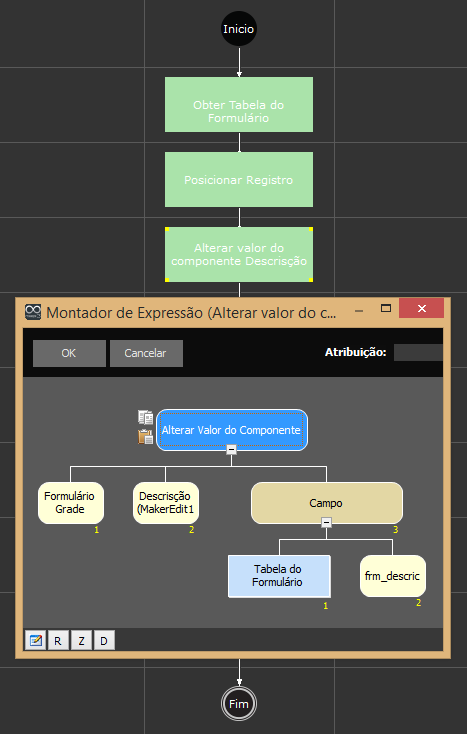
Salve o fluxo e atribua ao Evento Ao Modificar do componente grade do formulário principal.
Acesse o Webrun e teste o formulário.
Observação: Não precisará associar o parametro de entrada com nenhum componente ou a um campo do banco de dados, pois a grade já traz a prosição automática das linhas para o parâmetro.
____________________________________________________________________________

Caso este tópico não tenha comentário satisfatório, envie e-mail para documentacao@softwell.com.br